在数字时代,个性化手机壁纸成为表达个人风格的重要方式,苹果iPhone 7 Plus作为一款经典设备,其屏幕分辨率达到1080x1920像素,但实际壁纸设置需考虑状态栏和界面元素,因此使用Adobe Photoshop(简称PS)进行精准调整,能确保壁纸完美适配,本文将一步步指导您如何利用PS制作并设置iPhone 7 Plus壁纸,整个过程注重实用性和专业性,帮助您轻松实现创意。
准备工作是关键,确保您已安装最新版Adobe Photoshop,并准备好一张高质量图像作为壁纸素材,iPhone 7 Plus的屏幕比例为16:9,但壁纸尺寸需略大于屏幕分辨率以避免拉伸,推荐使用1242x2208像素作为基础尺寸,这是苹果设备的标准壁纸比例,能兼容锁屏和主屏幕,打开PS后,点击“文件”菜单选择“新建”,输入宽度1242像素、高度2208像素,分辨率设为72像素/英寸(适用于屏幕显示),颜色模式为RGB,背景内容可选透明或白色,确认后,您将获得一个空白画布。

导入或设计壁纸图像,如果您有现成图片,可通过“文件”菜单中的“置入”功能将图像导入画布,PS会自动创建智能对象,方便调整大小而不失真,使用快捷键Ctrl+T(Windows)或Cmd+T(Mac)激活自由变换工具,拖动角点缩放图像至覆盖整个画布,注意保持图像比例,避免扭曲:按住Shift键可等比例缩放,如果图像尺寸不符,可利用“裁剪工具”或“图像大小”选项(位于“图像”菜单)进行微调,如果原图分辨率较低,PS的“图像大小”对话框允许您增加分辨率,但需谨慎操作,以免像素化;建议优先选择高分辨率源文件。
调整图像后,焦点应放在视觉平衡上,iPhone壁纸常被图标和文字覆盖,因此设计时需留出安全区域,将重要元素置于画布中心或上下边缘,避免被状态栏或图标遮挡,PS的“视图”菜单中启用“标尺”(快捷键Ctrl+R或Cmd+R),拖出参考线至画布边缘约100像素处,作为安全边界,利用图层功能增强创意:添加渐变叠加或滤镜效果,点击图层面板下方的“调整图层”图标,选择“亮度/对比度”或“色彩平衡”,微调色调以适应手机屏幕,PS的强大之处在于非破坏性编辑,使用调整图层可随时修改而不影响原图。

完成设计后,保存文件至关重要,iPhone壁纸推荐使用JPEG格式以平衡质量和文件大小,但如果涉及透明背景(如PNG),则需根据需求选择,点击“文件”菜单中的“导出”或“另存为”,选择JPEG格式,在弹出的对话框中设置质量为“高”(约80-90%),以减小文件体积便于传输,勾选“嵌入颜色配置文件”确保色彩一致性,保存后,您将获得一个优化后的壁纸文件。
将壁纸传输至iPhone 7 Plus并设置,通过数据线连接手机和电脑,使用iTunes或云服务(如iCloud Drive)上传文件,在手机上,打开“照片”应用找到壁纸,点击分享按钮选择“用作壁纸”,苹果系统会自动调整位置,您可拖动缩放以适配屏幕,若壁纸在PS中已精准设计,这一步通常无需额外调整。
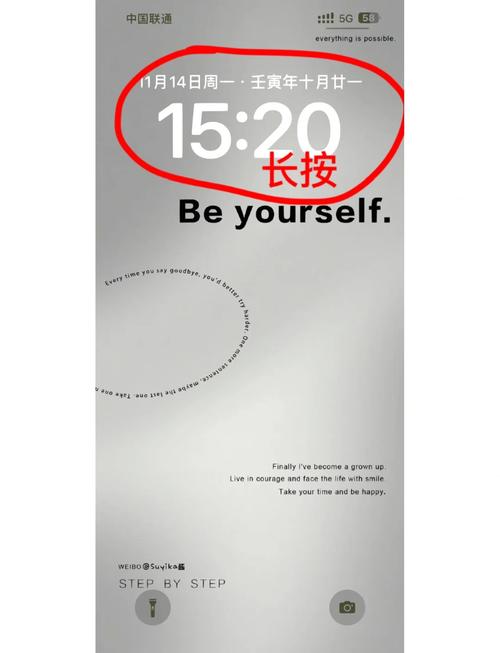
在整个过程中,PS的工具如“图层样式”和“滤镜库”能大幅提升壁纸的视觉效果,添加轻微高斯模糊可营造景深效果,或使用“锐化”工具增强细节,重要的是,始终以手机实际显示为准进行测试:在PS中预览时,可模拟手机界面通过“视图”菜单的“屏幕模式”切换,考虑到iPhone 7 Plus的Retina显示屏,高分辨率图像能呈现更细腻的质感。
从个人经验来看,自定义壁纸不仅是技术操作,更是艺术表达,PS的灵活性允许用户融合照片、文字和图形,创造出独一无二的设计,结合节日主题或个人照片,能让设备更具亲和力,定期更新壁纸可保持新鲜感,而PS的批量处理功能(如“动作”面板)能简化重复工作,掌握这些技巧不仅能提升实用性,还能培养数字创作能力。
通过PS设置iPhone 7 Plus壁纸是一个简单却富有成就感的过程,从尺寸设置到最终应用,每个步骤都需细心对待,随着练习,您将能快速制作出专业级壁纸,让手机界面焕发个性光彩。


